USB フラッシュドライブを使用して Onda システムにシステムをインストールする方法
php エディタ Zimo は、U ディスクを使用してシステムをインストールするという、シンプルで便利な方法を紹介します。 Ondaシステムはスマートフォンのシステムのため、場合によってはシステムの再インストールやシステムのバージョンアップが必要となる場合がございます。現時点では、USB フラッシュ ドライブを使用してシステムをインストールするのが一般的な選択です。以下の手順に従ってシステムのインストールを完了してください。まず、USB フラッシュ ドライブが利用可能であることを確認し、それをコンピュータに接続します。次に、Onda システム イメージ ファイルをコンピュータにダウンロードしてインストールします。次に、Uディスクのファイルマネージャーを開き、Ondaシステムのイメージファイルを右クリックし、「起動ディスクの作成」を選択します。しばらくすると、USB フラッシュ ドライブがフォーマットされ、Onda システム起動ディスクが作成されます。最後に、U ディスクを Onda 電話機に挿入し、電話機を再起動し、起動インターフェイスで起動する U ディスクを選択し、プロンプトに従ってシステムのインストールを完了します。 USB フラッシュ ドライブを使用してシステムをインストールするのは簡単で便利で、さまざまな Onda 携帯電話モデルに適しています。

方法 1: BIOS 起動をトラディショナル モードに設定する
USB ブート ディスクを挿入し、電源ボタンを押し、onda 文字が表示されたら、DEL キーをすばやく押して、 BIOS。 [詳細] ボタンをクリックし、認識された USB フラッシュ ドライブの項目を選択し、Enter キーを押します。次に、USB またはハードディスクを選択し、もう一度 Enter キーを押します。具体的な動作を下図に示します。

2. ブート インターフェイスで、[ハード ドライブ BBS 優先順位] を選択し、Enter キーを押して、ブート オプション #1 を USB フラッシュ ドライブに設定します。次に、f10 キーを押して保存し、「はい」を選択して Enter キーを押し、保存して終了すると、U ディスクを使用して起動できるようになります。以下に示すように:
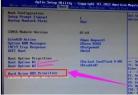
3
方法 1. ホットキーを起動して U ディスクを起動します。

1. U ディスクと 起動プロセス中に、F11 キーを押し続けて起動メニューを開きます。以下に示すように:

2. ブート メニューで、DVD は CD を意味し、USB は U ディスクを意味します。通常、P0 はハードディスクです。U ディスク オプションを選択します。 Enter キーを押します。以下に示すように:

選択を完了したら、Enter キーを押して、以下に示すようにシステム トライブ U ディスク ブートのメイン メニュー インターフェイスに入ります。
 皆さんのご支援に感謝します。役に立ったと思ったら、フォローといいねをお願いします。
皆さんのご支援に感謝します。役に立ったと思ったら、フォローといいねをお願いします。以上がUSB フラッシュドライブを使用して Onda システムにシステムをインストールする方法の詳細内容です。詳細については、PHP 中国語 Web サイトの他の関連記事を参照してください。
 Microsoft Printer Metadataトラブルシューティングツール:HP-SMARTバグを修正しますApr 12, 2025 am 12:50 AM
Microsoft Printer Metadataトラブルシューティングツール:HP-SMARTバグを修正しますApr 12, 2025 am 12:50 AMHP SmartがWindows 11/10/サーバーに自動的にインストールされた場合はどうなりますか? Microsoftはユーティリティをリリースしており、KB5034510:Microsoft Printer Metadataトラブルシューターツールをオンラインで入手して、自動インストールバグを修正できます。このphp.cn投稿を読み続けて見つけてください
 netwlv64.sysブルースクリーンエラーを修正する方法10/11-ミニトールApr 12, 2025 am 12:49 AM
netwlv64.sysブルースクリーンエラーを修正する方法10/11-ミニトールApr 12, 2025 am 12:49 AMnetwlv64.sysブルースクリーンは、Windows 11/10オペレーティングシステムを起動しようとする場合、一般的なエラーです。このBSODの問題を修正して、PCを適切に機能させるにはどうすればよいですか?この投稿では、php.cnによって収集されたいくつかの有用なソリューションを見つけることができます。
 Windows 10のウィンドウのサイズを変更する方法Apr 12, 2025 am 12:48 AM
Windows 10のウィンドウのサイズを変更する方法Apr 12, 2025 am 12:48 AMWindowsのサイズ変更は、同時に複数のプログラムを実行する場合に役立ちます。あなたのほとんどは、毎日のコンピューターの使用でWindowsのサイズを変更しようとしたに違いありません。このPHP.CN投稿は、ウィンドウのサイズを変更する方法を説明するために、いくつかの便利な方法をコンパイルします。
 ローカルアカウントのセキュリティの質問を無効にする方法10/11 -MinitoolApr 12, 2025 am 12:47 AM
ローカルアカウントのセキュリティの質問を無効にする方法10/11 -MinitoolApr 12, 2025 am 12:47 AMWindows 10/11のローカルアカウントのセキュリティ質問を無効にする方法をお探しですか? PHP.CNからのこの投稿では、ローカルグループポリシーエディターとレジストリを介してローカルアカウントのセキュリティ質問の使用を防ぐ方法を説明します
 Windows11のアプリやWebサイトの保存されたPassKeysを削除する方法-MinitoolApr 12, 2025 am 12:46 AM
Windows11のアプリやWebサイトの保存されたPassKeysを削除する方法-MinitoolApr 12, 2025 am 12:46 AMWindows 11 Insider Preview Build 23486は、パスワード使用エクスペリエンスを向上させるために、新しい機能であるPassKey設定を提案すると発表しました。コンピューターに新しいPasskeyを作成して追加したり、削除したりできます。このphp.cnポストはあなたを歩きます
 修正:onedriveあなたに署名する問題がありました-minitoolApr 12, 2025 am 12:45 AM
修正:onedriveあなたに署名する問題がありました-minitoolApr 12, 2025 am 12:45 AMOneDriveにログインしようとすると、「OneDriveがあなたに署名する問題がありました」エラーに苦しんでいますか? PHP.CNからのこの投稿では、このOneDriveサインインの問題を解決する方法について説明します。
 時代を超越した修正 - デスクトップアイコンはWindowsで重複していますApr 12, 2025 am 12:44 AM
時代を超越した修正 - デスクトップアイコンはWindowsで重複していますApr 12, 2025 am 12:44 AMWindows 11とWindows 10のデスクトップアイコンは重複していますか? PHP.CNからのこの投稿では、このWindowsデスクトップアイコンのバグを取り除くのに役立ついくつかの便利なソリューションを提供します。
 「ファイルエクスプローラーの2つのOneDriveフォルダー」の問題を修正する方法は?Apr 12, 2025 am 12:43 AM
「ファイルエクスプローラーの2つのOneDriveフォルダー」の問題を修正する方法は?Apr 12, 2025 am 12:43 AMOneDriveは、同じOneDriveアイコンを備えたファイルエクスプローラーのフォルダーを2回表示します。これは、OneDriveで発生するいくつかのバグです。ファイルエクスプローラーの2つのOneDriveフォルダーの状況を修正するための効果的な方法を使用できます。 PHP.CNに関するこの投稿が役立ちます


ホットAIツール

Undresser.AI Undress
リアルなヌード写真を作成する AI 搭載アプリ

AI Clothes Remover
写真から衣服を削除するオンライン AI ツール。

Undress AI Tool
脱衣画像を無料で

Clothoff.io
AI衣類リムーバー

AI Hentai Generator
AIヘンタイを無料で生成します。

人気の記事

ホットツール

ゼンドスタジオ 13.0.1
強力な PHP 統合開発環境

WebStorm Mac版
便利なJavaScript開発ツール

MantisBT
Mantis は、製品の欠陥追跡を支援するために設計された、導入が簡単な Web ベースの欠陥追跡ツールです。 PHP、MySQL、Web サーバーが必要です。デモおよびホスティング サービスをチェックしてください。

SublimeText3 Linux 新バージョン
SublimeText3 Linux 最新バージョン

メモ帳++7.3.1
使いやすく無料のコードエディター






